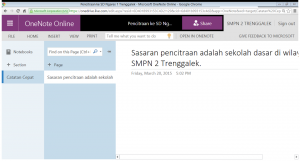Eksplorasi saya berikutnya ke menu "OneDrive". Di sini saya bisamembuat, meng-upload dan sharing file, dokumendanfoto. Saya membayangkan materi-materi saya nanti saya upload disini, maka siswa akan begitumudah untuk mengaksesnya dan belajar tanpa batas ruang dan waktu betul-betul akan terlaksana.
[caption id="attachment_356786" align="alignnone" width="300" caption="OneDrive"]
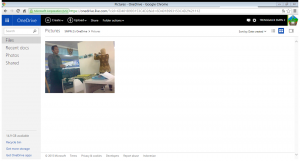
Fitur berikutnya semakin mengasyikkan yaitu "Word Online". Di word online saya bisa langsung membuat document dengan menyisipkan foto, bentuk seperti halnya word offline yang biasa. Kelebihannya di word online ini hasil kerja saya bisa langsung saya share atau saya simpan di One Drive.
[caption id="attachment_356788" align="alignnone" width="300" caption="Word Online"]
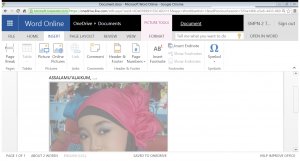
Petualangan saya berikutnya ke "Excel Online". Menu Excel Online pada dasarnya sama dengan excel biasa, namun dalam excel online ini hasil kerja saya bisa langsung di-share dan disimpan di OneDrive.
[caption id="attachment_356790" align="alignnone" width="300" caption="Excel Online"]
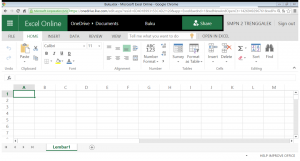
Karena rasa ingin tahu dan penasaran yang tinggi, saya lanjutkan penjelajahan ke "Power Point Online". Ini dia yang mengasyikkan juga. Saya membuat bahan presentasi dan bisa langsung saya presentasikan di "Powerpoint Online ini juga".
[caption id="attachment_356791" align="alignnone" width="300" caption="PowerPoint Online"]
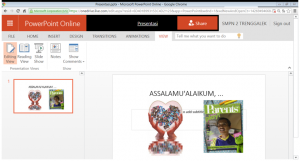
[caption id="attachment_356792" align="alignnone" width="300" caption="Presentasi dengan PowerPoint Online"]
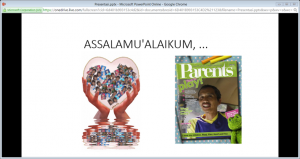
Eksplorasi selanjutnya ke "OneNote Online". Saya bisa membuat catatan cepat dan saya kirimkan ke orang atau grup dengan cepat.
[caption id="attachment_356793" align="alignnone" width="300" caption="OneNote Online"]